欢迎观看 Photoshop 教程,小编教大家对照片添加创意效果。我们将使用「模糊画廊」中的滤镜,对照片应用「倾斜偏移」效果,并使用调整图层去掉照片中的颜色,然后为照片添加艺术色调。
添加创意效果
将照片转换为黑白照片,添加复古色调,并使用「倾斜偏移」模糊滤镜添加模糊效果。
将所有图层都放到一个名为“智能对象”的保护性封装中,这便于我们对所有必要的图层应用滤镜,并保护原始照片。点击选中最上面的图层,然后按住 Shift 键并点击最下面的图层。
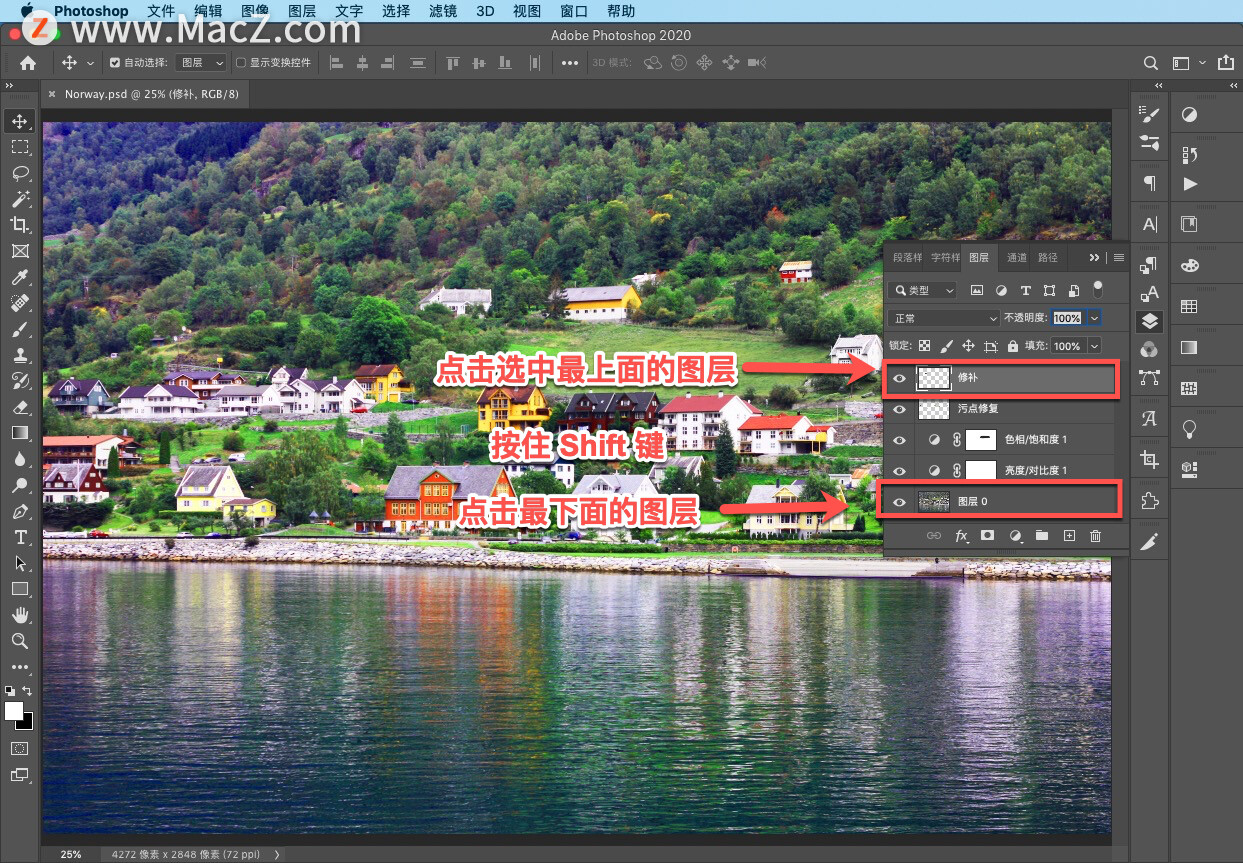
Photoshop 就会选中所有图层,选择「滤镜」-「转换为智能滤镜」。
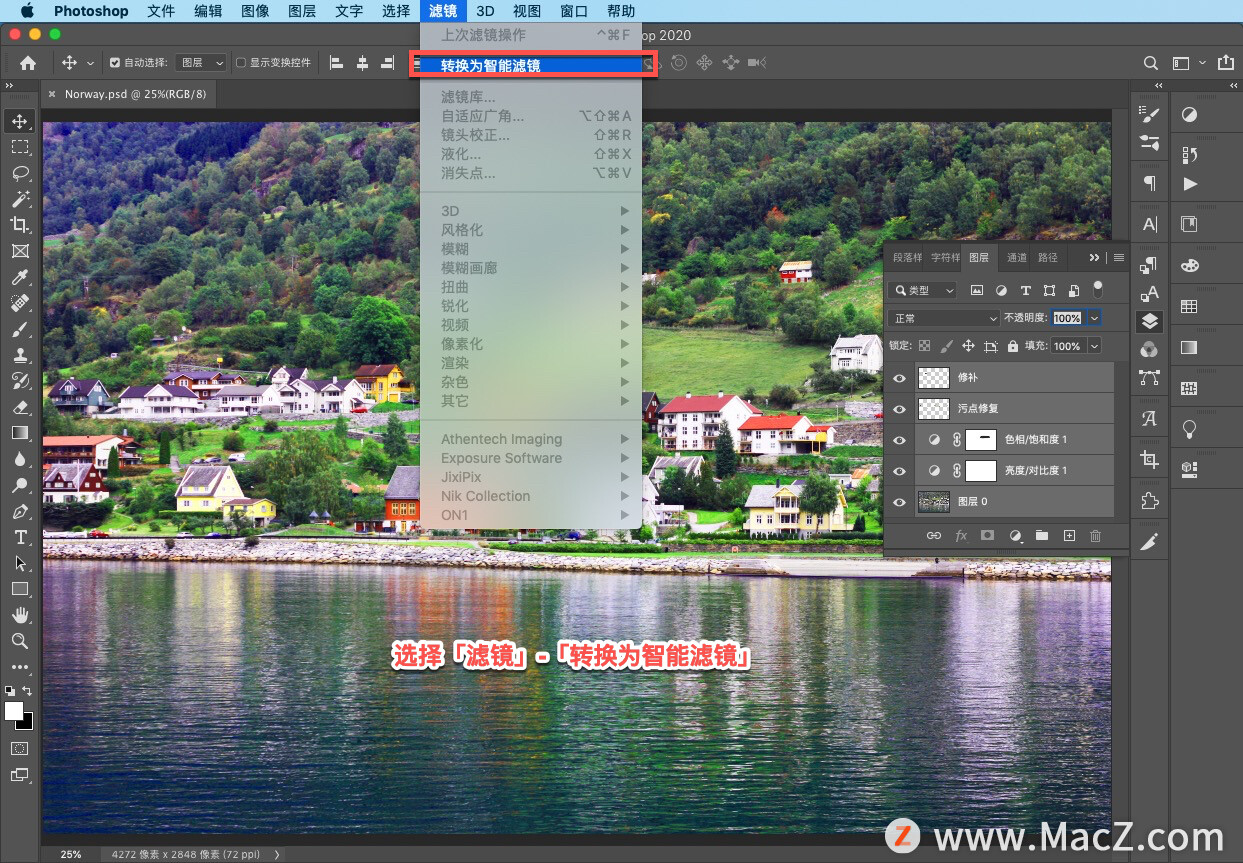
如果有提示,点击「确定」Photoshop 会将图层内容放入智能对象中。
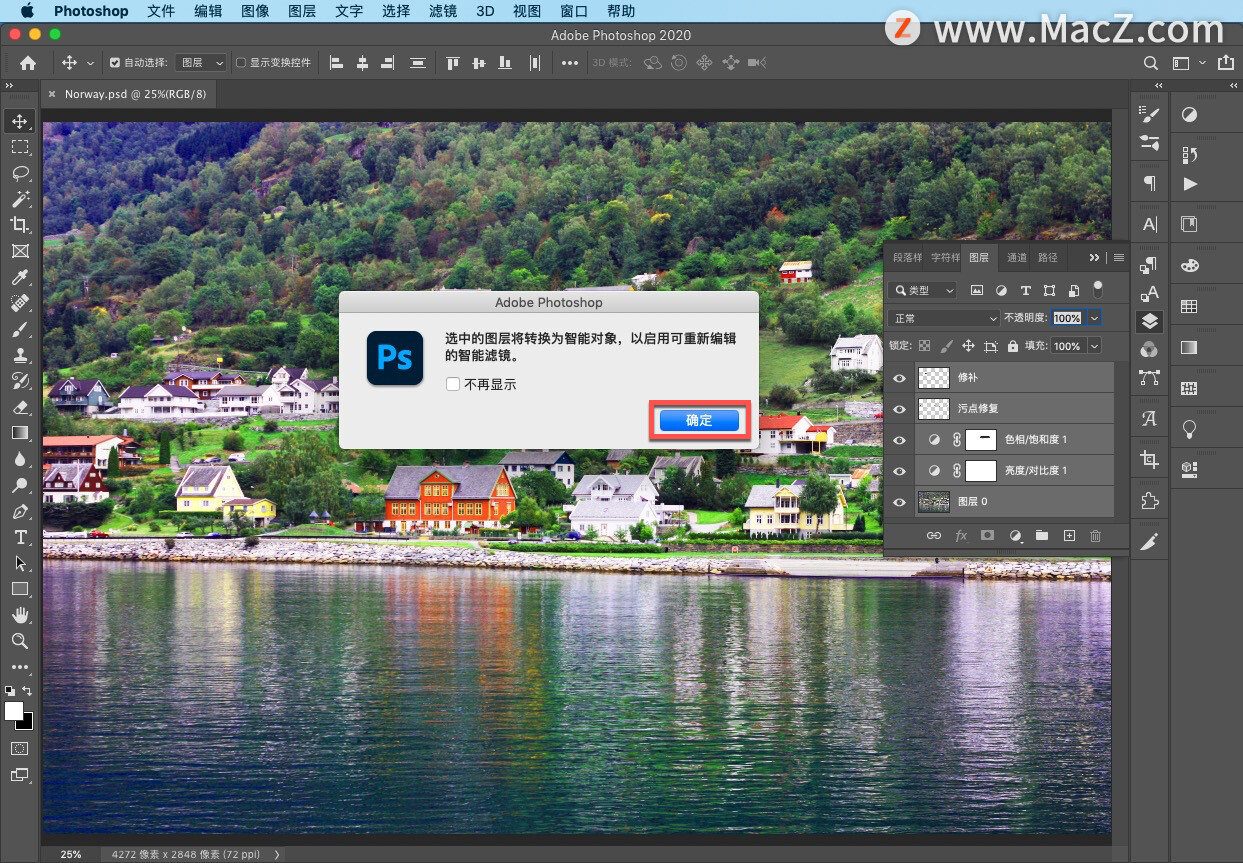
这样你只会对智能对象应用滤镜,里面的图层不会被更改。顺便说一下,你可以随时双击图层面板中的智能对象图层缩略图。

访问原始图层依次选择「滤镜」-「模糊画廊」-「移轴模糊」,我们可以使用这个滤镜为这张照片中的小村庄制作类似缩影的效果。

使用方法如下:拖动这个黑白别针调整滤镜位置,可使用屏幕右侧「倾斜偏移」面板上的「模糊」滑块调整模糊强度,向右拖动增加模糊强度,向左拖动降低模糊强度。
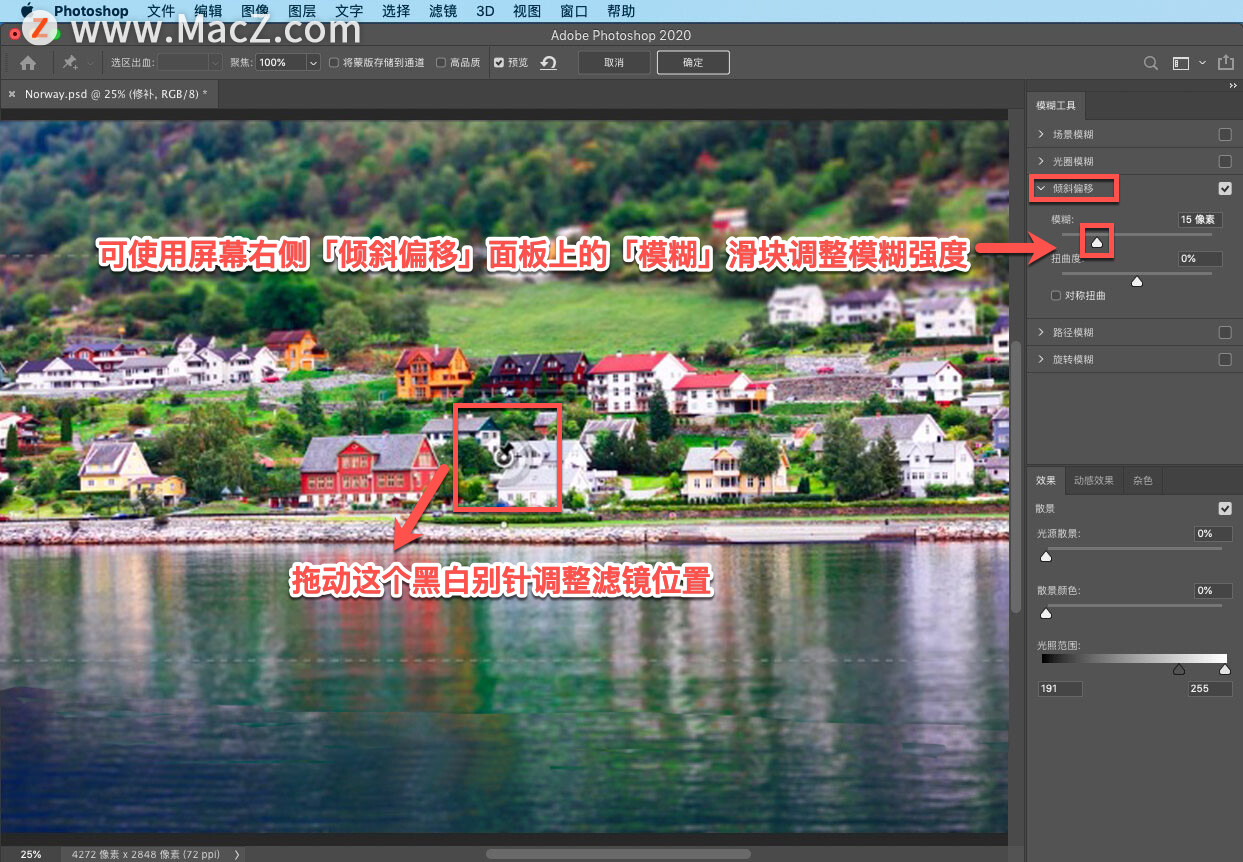
可向上或向下拖动实线调整焦点区域大小,向上或向下拖动虚线可以调整模糊区域的大小。可拖动旋转实线顶部的白色圆圈旋转焦点区域。
完成后,点击屏幕顶部选项栏中的「确定」。
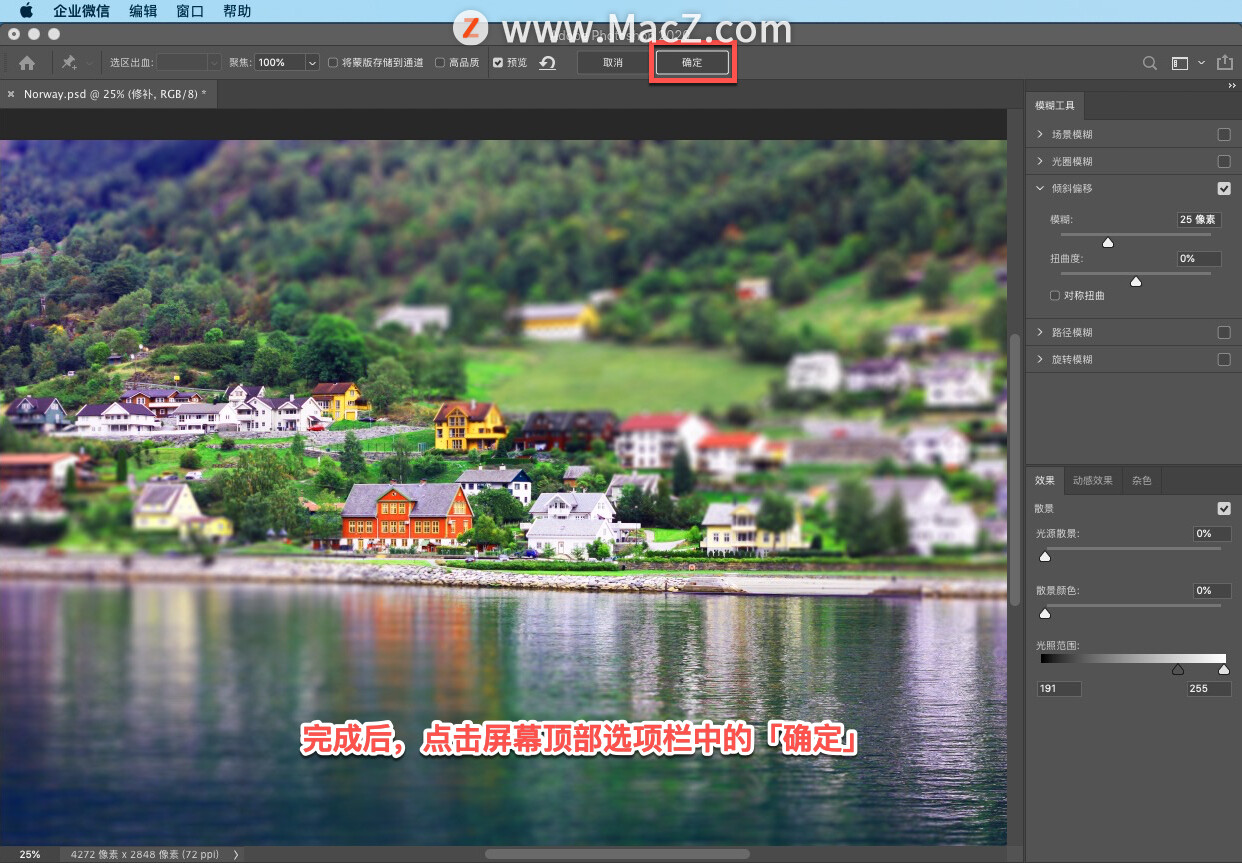
Photoshop 就会应用该滤镜要尝试不同的滤镜设置,可双击图层面板中的滤镜名称重新打开滤镜。

如果要隐藏照片某个部分的滤镜效果,请打开智能滤镜蒙版,也就是这里的白色缩略图,然后用画笔在对应的部分涂抹黑色或灰色。

调整图层蒙版的使用方法要删除滤镜,将滤镜的名称拖放到图层面板底部的垃圾桶图标上。

选择「编辑」-「撤销删除智能滤镜」恢复滤镜。
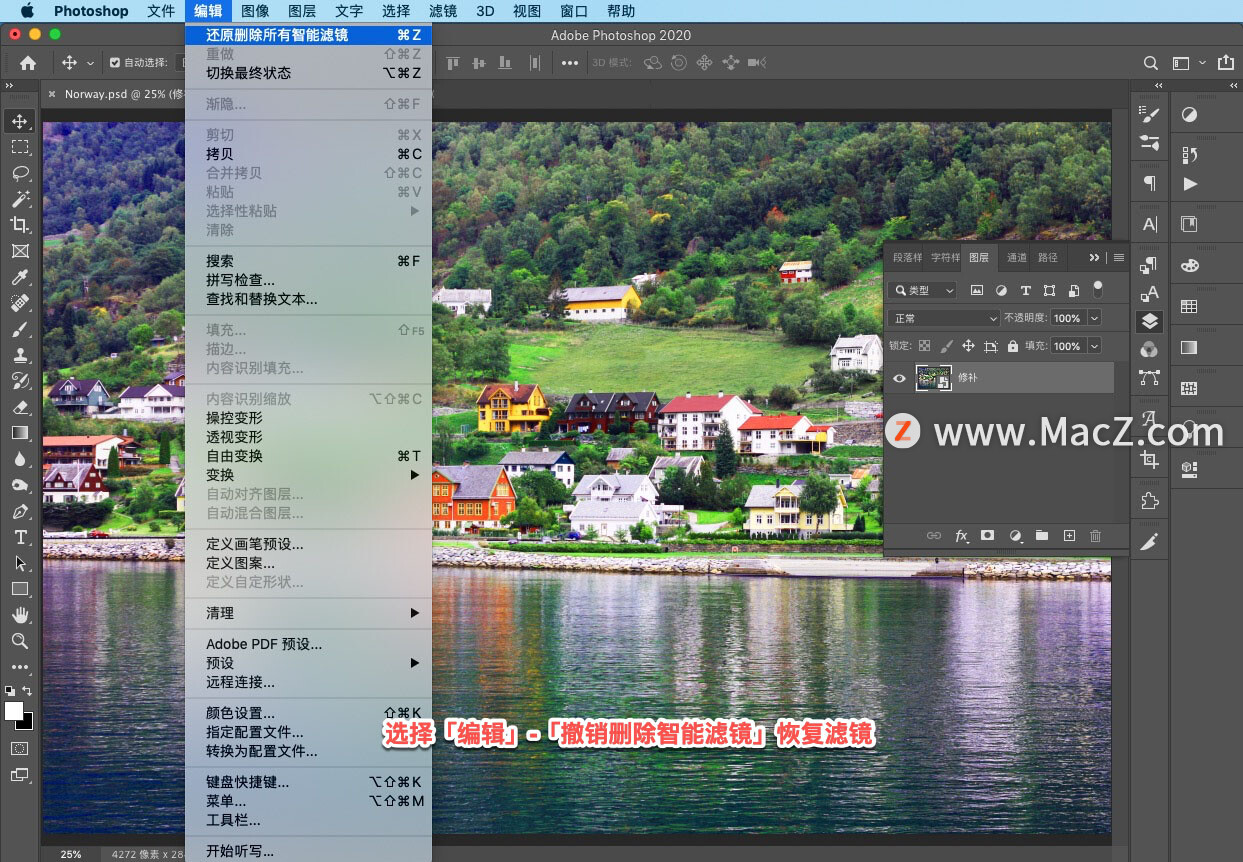
另一个常见的创意效果就是将彩色照片变为黑白照片,这可以使用调整图层做到。具体操作方法:点击图层面板底部半黑半白的圆圈图标,然后选择「黑白...」。
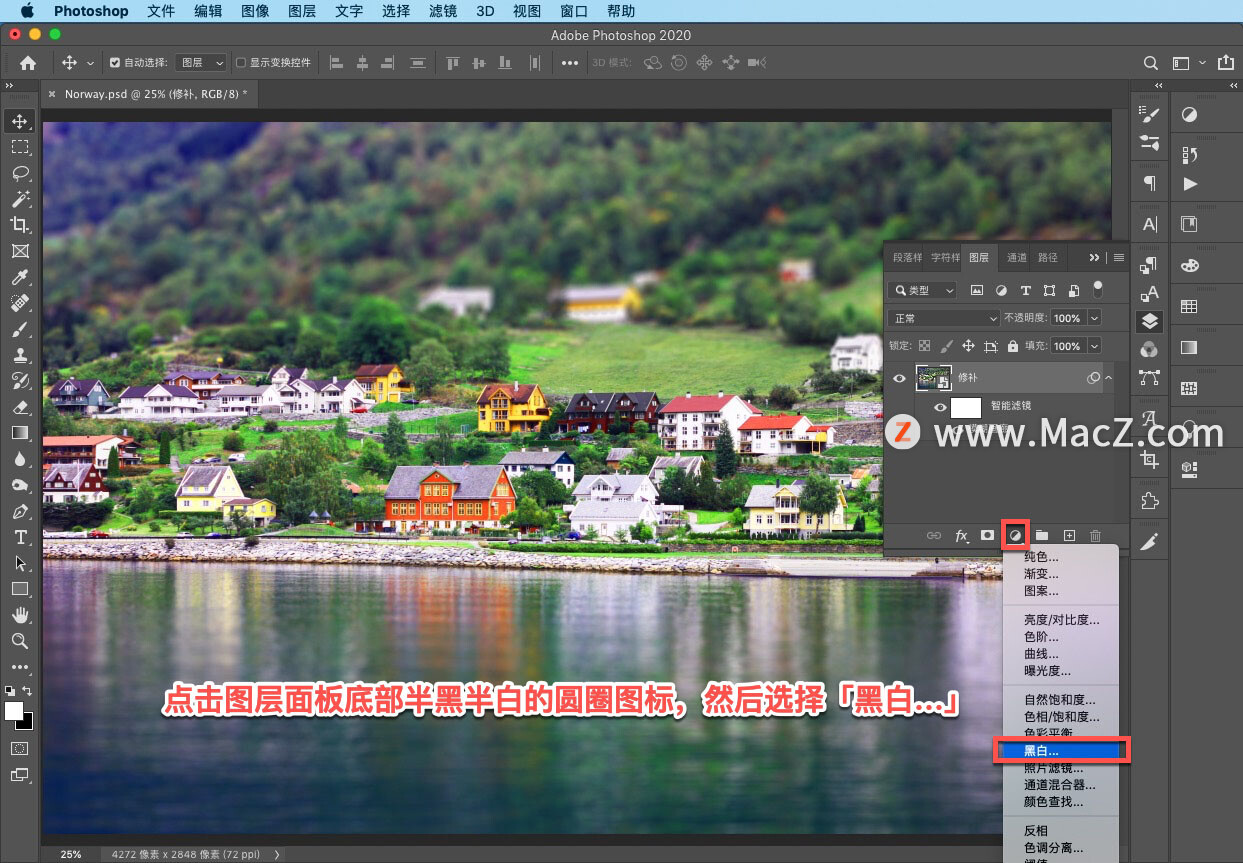
在打开的「属性」面板中可以使用这些滑块调整照片的对比度。例如,要加深照片中的红色,向左拖动「红色」滑块;要增加红色的亮度,则向右拖动滑块。
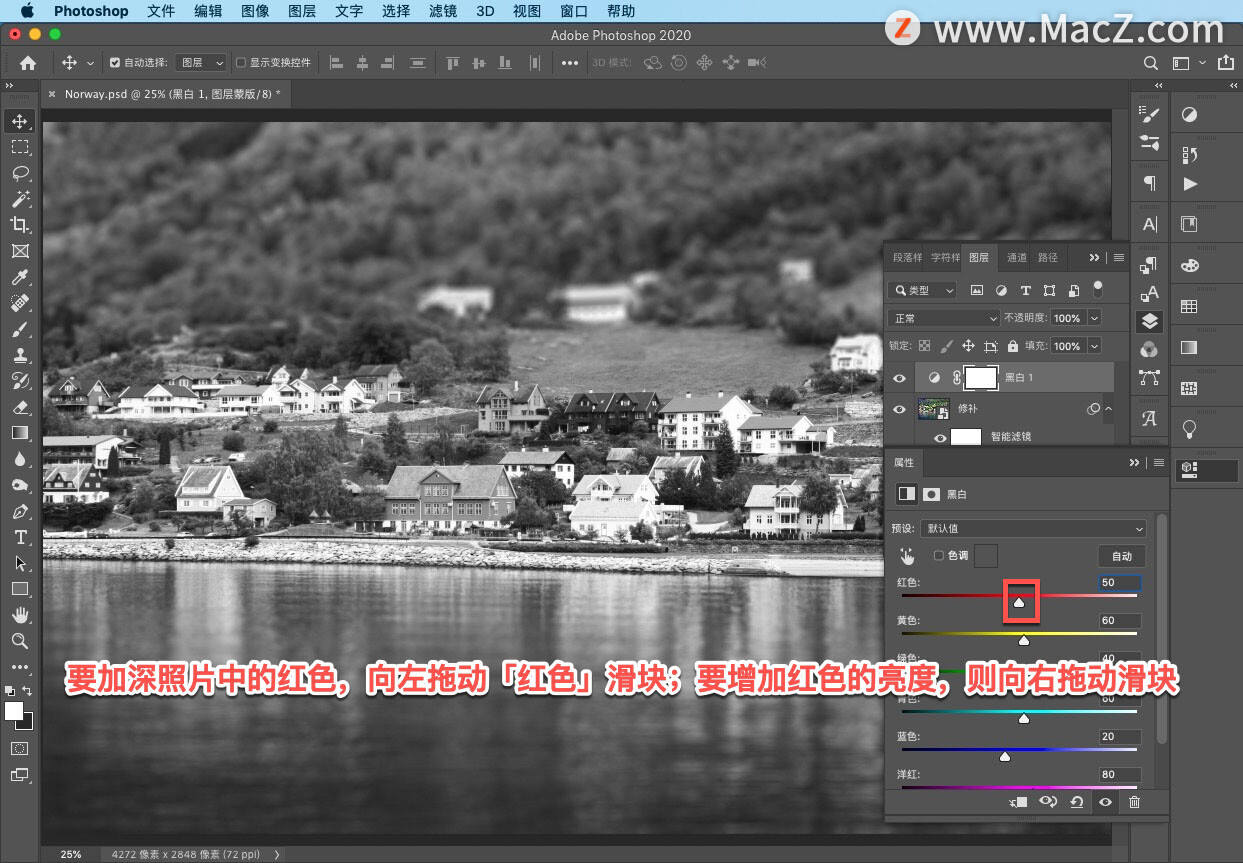
要向图像中添加艺术色调,请勾选「色调」复选框,Photoshop 会为照片添加浅棕色。

要更改色调,请点击「色调」旁边的色块,在打开的拾色器中,点击竖直工具栏可选择色系,点击左边的大方框可选择亮度,完成后点击「确定」,并关闭「属性」面板。
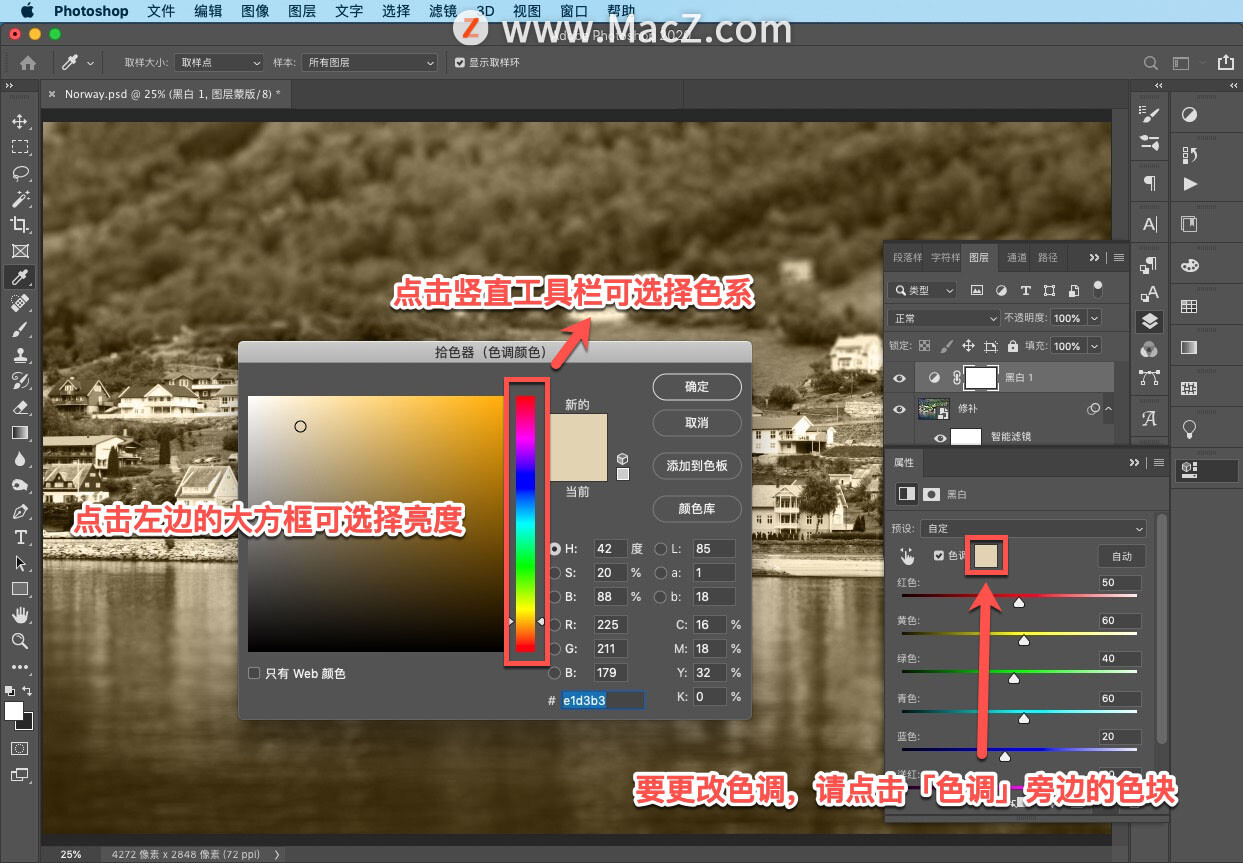

只要以 Photoshop 格式保存文件,就可以在以后随时调整对比度和色调设置,要调整对比度和色调,请双击图层面板中的黑白调整图层缩略图。

在打开的「属性」面板中进行调整,要删除所有效果,在图层面板中选中黑白调整图层,然后按键盘上的 Delete 键。

现在,选择「文件」-「存储」将我们刚刚所做的更改,以 Photoshop 格式保存到文档中。

在本教程中,我们学习了安全地使用「倾斜偏移」模糊滤镜、重新打开滤镜调整滤镜设置、制作黑白照片的方法。需要ps软件的朋友可在本站下载,关注 macz.com,学习Mac软件使用方法!